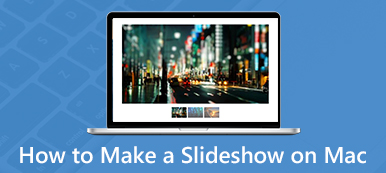Ha már letöltött néhány fájlt AVI formátumban, akkor nehéz lejátszani és szerkeszteni az AVI fájlokat a MacBookon. Melyek a legjobb módszerek az AVI MP4 formátumba konvertálására Mac-en az eredeti videominőség mellett? A cikk megosztja az 5 leghatékonyabb AVI-MP4 konvertert Mac-hez. Akár ingyenesen konvertálnia kell az AVI fájlokat, akár át kell alakítania a videót, mint szakmát, tudjon meg többet a kiváló tulajdonságokról, és ennek megfelelően válassza ki a kívántat.
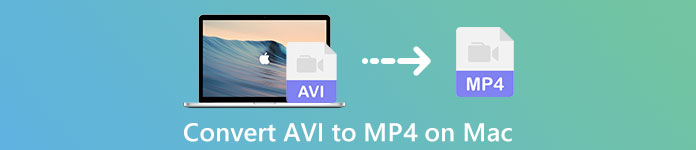
- 1. rész: A professzionális módszer az AVI konvertálására MP4-re Mac rendszeren
- 2. rész: 2 legjobb módszer az AVI MP4-re konvertálásához Mac-en
- 3. rész: A legjobb két módszer az AVI MP2 formátumba konvertálására Mac-en ingyen
- 4. rész: Gyakran feltett kérdések az AVI konvertálásáról MP4-re Mac rendszeren
1. rész: A professzionális módszer az AVI konvertálására MP4-re Mac rendszeren
Apeaksoft Video Converter Ultimate egy sokoldalú AVI-MP4 átalakító Mac-hez, amellyel módosíthatja a video / audio beállításokat, javíthatja a videó minőségét, alkalmazhatja a különböző videóeffektusokat, tömörítheti a videofájlokat, vagy akár több klipet is összefoghat. Sőt, a hardveres gyorsítást is igénybe veheti, hogy az AVI-t gyorsan átalakítsa MP4-re Mac-en.

4,000,000 + Letöltések
Konvertálja az AVI-t MP4, MP4 HD, 4K MP4 és még kompatibilis eszközökké.
Csípje meg a képkockasebességet, a bitrátát, a mintavételi sebességet, az audiokodeket és a többi beállítást.
Négy különböző módszert kínál a videó minőségének javítására és a zaj csökkentésére.
Videók szerkesztése, vízjel hozzáadása, videoszűrők alkalmazása és tömörítse az AVI videót.
1 lépésMiután telepítette az AVI to MP4 Converter for Mac programot, elindíthatja a programot, és kattintson a gombra Fájl hozzáadása gombra kattintva hozzáadhat AVI videókat a programhoz. Ezenkívül megtekintheti az AVI fájl előnézetét a bal oldali menü beépített ablakán belül.

2 lépésKattintson az profil menüben válassza a kimeneti formátumot MP4-nek. Kiválaszthatja a 4K MP4 fájlokat vagy az MP4 HD fájlokat is. Ezenkívül a Beállítások lehetőségre kattintva beállíthatja a képkockasebességet, a mintavételezési sebességet, a bitrátát, az audio kodeket és még sok mást.

3 lépésHa csak az AVI fájl egy részét MP4-be kell alakítania, akkor a Vágás menüre kattintva kiválaszthatja az AVI fájl kívánt részének kezdőpontját és végpontját. Ezenkívül lehetővé teszi különféle videóeffektusok alkalmazását, beleértve a kattintásokon belüli 3D szűrőket is.
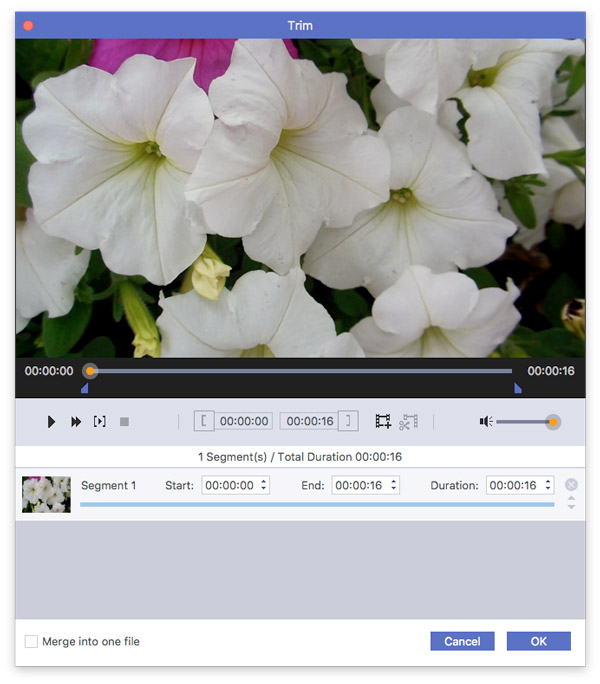
4 lépésHa készen áll, kiválaszthatja a kimeneti fájl célmappáját. Kattints a Megtérít gombot a jobb oldalon az AVI MP4 formátumba történő konvertálásához a Mac gépen. Csak egy rövid ideig tart a teljes átalakítási folyamat.
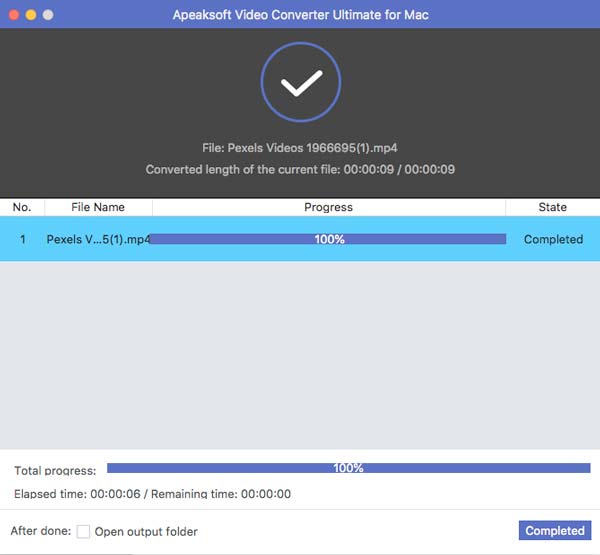
2. rész: 2 legjobb módszer az AVI MP4-re konvertálásához Mac-en
1. módszer: Hogyan lehet konvertálni az AVI-t MP4-re az ingyenes online videó konverterrel
Ingyenes Online Video Converter egy ingyenes online AVI-MP4 átalakító, korlátozás nélkül. Lehetővé teszi a hang és a videó különböző beállításainak testreszabását különböző lehetőségekkel. Ezenkívül feltöltheti az MP4 fájlokat a YouTube-ra és más online streaming webhelyekre.
1 lépésLépjen az online videokonverterbe, és kattintson a gombra Adjon hozzá fájlt a konvertáláshoz gombra a telepítő letöltéséhez. Az Apeaksoft indító telepítése után kattintson a gombra Adjon hozzá fájlt a konvertáláshoz gombot az AVI fájl importálásához.
2 lépésMiután importálta az AVI fájlt, kiválaszthatja az MP4 kimeneti formátumát. Sőt, rá is kattinthat a Fogaskerék gombot a képkockasebesség, a videó felbontás, az audiokodek és egyebek beállításához.
3 lépésHa készen áll, kattintson a Megtérít gombot az AVI konvertálásához MP4-re ingyen online. Fejlett algoritmusa van a fájlok gyors online konvertálásához.
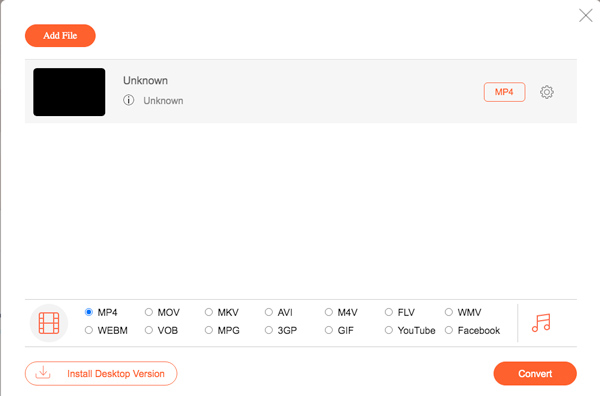
2. módszer: Hogyan lehet konvertálni az AVI-t MP4-be Online Video Converter segítségével
Az Online Video Converter egy másik népszerű online AVI -MP4 konverter. Az alapvető konvertáló funkciókon kívül konvertálhat egy videó linket a kívánt videó formátumba, vagy akár képernyőn is rögzítheti a kívánt videót.
1 lépésLátogasson el az online AVI to MP4 átalakítóba, és kiválaszthatja a VIDEÓFÁJL LÉTREHOZÁSA menüben adja meg az MKV fájl URL-jét, vagy választhat a számítógépén.
2 lépésEzután kiválaszthatja az MP4 kimeneti formátumát. Lehetővé teszi az audio- és videofájlok különböző beállításainak módosítását, mint például a videokodek, a képsebesség és még sok más.
3 lépésEzt követően egyszerűen kattintson a gombra Megtérít gombot az AVI – MP4 átalakítás elindításához. Az átalakítás befejezése után egyszerűen elmentheti a fájlt a számítógépére.

3. rész: A legjobb két módszer az AVI MP2 formátumba konvertálására Mac-en ingyen
3. módszer: Az AVI konvertálása MP4 formátumba a VLC Media Player segítségével
A VLC Media Player több, mint egy népszerű videolejátszó a Mac számára, de lehetővé teszi az AVI MP4-re történő konvertálását is Mac-en. De vannak korlátozott szerkesztési és konvertáló funkciók, amelyek lehetővé teszik néhány egyszerű AVI fájl konvertálását.
1 lépésIndítsa el a VLC Media Player alkalmazást, majd elindíthatja és kattintson a gombra Média menüt, és válassza a Átalakítás / Save választási lehetőség. Kattintson a Nyissa meg a Média lehetőséget gombra kattintva töltheti be az AVI fájlokat a programba.
2 lépésVálassza a Video - H.264 + MP3 (MP4) kimeneti formátumot. Ezt követően rákattinthat a Testreszabás opció az FPS, a videokodek, valamint egyéb audio és video beállítások módosítására.
3 lépésEzt követően kiválaszthatja a kimeneti fájl célmappáját. Végül kattintson a gombra Rajt gombra kattintva az AVI videót néhány másodpercen belül MP4-re mentheti a MacBook-on.
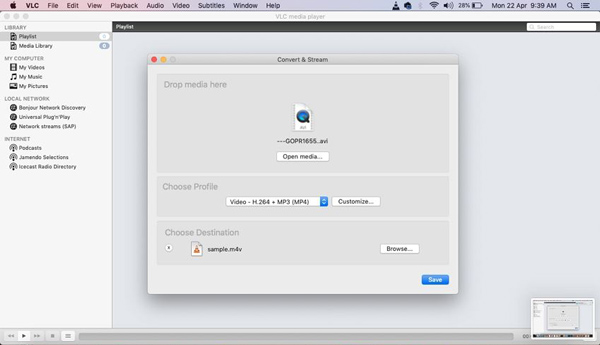
4. módszer: Lehetséges-e az AVI konvertálása MP4-be QuickTime-en keresztül
A QuickTime egy másik egyszerű módszer az AVI MP4 formátumba konvertálására a MacBookon extra szoftver telepítése nélkül. Az alapvető lejátszási funkciók mellett használhatja is QuickTime Player a képernyő / hang rögzítéséhez és könnyedén átalakítja őket.
1 lépésIndítsa el a QuickTime Playert a MacBookon, és kattintson a gombra filé menüt, és válassza a Fájl megnyitása az AVI videók importálása az átalakítani kívánt programba.
2 lépésMiután importálta a fájlt, kattintson a Fájl menüre, és válassza ki a Export választási lehetőség. Ezután rákattinthat a Exportálás másként majd válassza a Film MPEG-4-re lehetőség az AVI MP4 formátumban történő mentésére Mac-en.
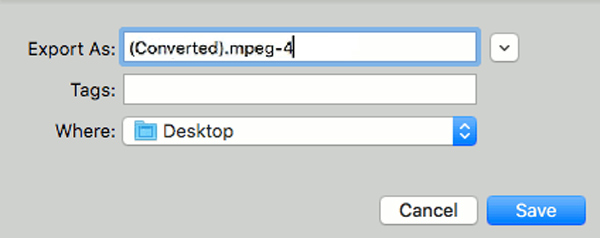
4. rész: Gyakran feltett kérdések az AVI konvertálásáról MP4-re Mac rendszeren
1. Mi az az AVI fájlformátum?
Az AVI egy multimédiás tárolóformátum, amely audio és video adatokat is tartalmaz. Az AVI formátum nagyszerű videohűséggel és tömörítési képességgel rendelkezik. A nagyszámú kodek elérhetősége miatt könnyű megszerezni az AVI formátumhoz szükséges tömörítési arányokat.
2. Miért kell az AVI-t MP4-re konvertálni Mac-en?
Az AVI fájlok mindig több helyet foglalnak el, mint az MP4 fájlok. Az AVI formátumhoz képest az MP4 kompatibilis a legtöbb médialejátszóval. Sőt, ha meg kell osztania az AVI fájlt a közösségi oldalakon, akkor előzetesen meg kell konvertálnia az AVI fájlt MP4-re a Mac-en.
3. Biztonságos-e az AVI konvertálása MP4 Online-ba?
Igen. Ha online kell konvertálni az AVI-t MP4-be, választhatja az Apeaksoft ingyenes online video-átalakítót, amely lehetővé teszi a fájlok konvertálását Wi-Fi kapcsolat nélkül. Mindig megkaphatja a kívánt videót a legnagyobb biztonsággal, könnyedén.
Következtetés
Íme az 5 módszer az AVI MP4-re konvertálására Mac-en. Csak tudjon meg további részleteket a folyamatról, és ennek megfelelően válassza ki a kívántat. A cikkből megszerezheti kedvenc AVI-MP4 videó konverterét Mac-hez? Ha kérdése van, kérjük, hagyja meg itt észrevételeit.